如何用苹果iPhone 7 Plus拍摄清晰的月亮照片
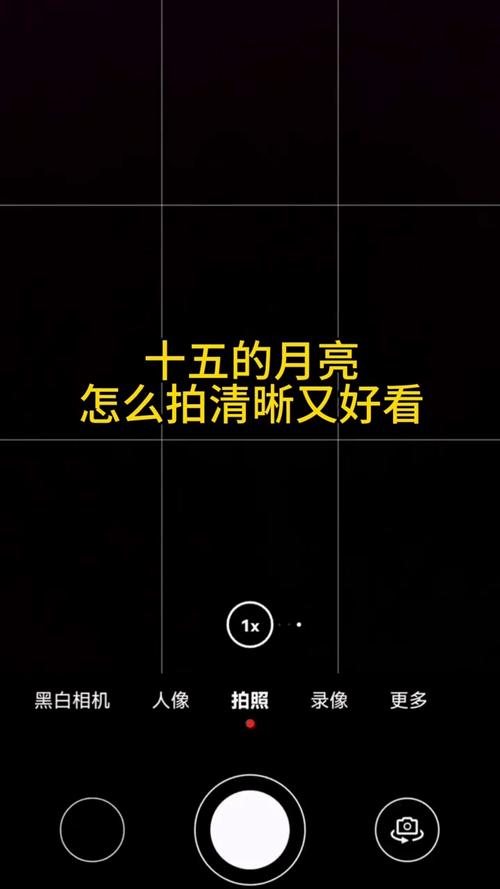
用手机拍摄月亮看似简单,但实际操作中常会遇到模糊、过曝或细节丢失的问题,尤其是像iPhone 7 Plus这样的老款机型,硬件配置无法与最新旗舰机媲美,但通过合理设置和技巧,依然能拍出令人满意的月亮照片,以下从设备调试、拍摄技巧到后期处理,详细解析如何用iPhone 7 Plus实现这一目标。
拍摄前的准备工作
-
清洁镜头
iPhone 7 Plus的镜头容易沾染指纹或灰尘,拍摄前需用柔软的布料擦拭干净,镜头污渍会导致画面出现光晕或模糊,尤其是拍摄高亮物体(如月亮)时更为明显。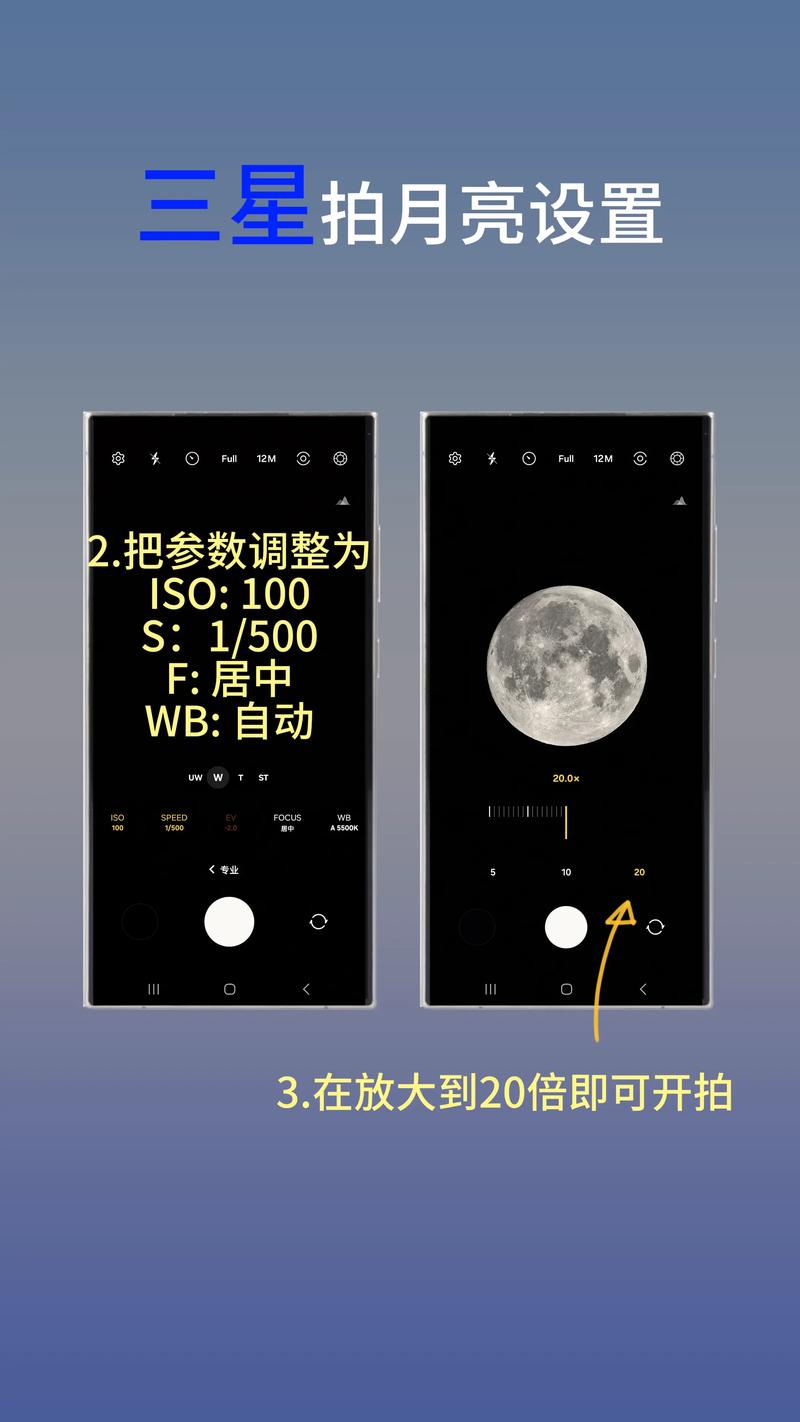
-
选择合适的环境
避开城市光污染,选择晴朗无云的夜晚,农历十五前后的满月阶段,月亮亮度高且轮廓清晰,更适合拍摄,如果条件允许,可前往郊区或山顶,空气质量更好的地方拍摄。 -
准备辅助工具
iPhone 7 Plus的变焦能力有限(仅支持2倍光学变焦),可搭配外接长焦镜头增强放大效果,使用三脚架或稳定器避免手持抖动,确保画面清晰。
相机参数设置与拍摄技巧
iPhone 7 Plus默认的自动模式难以应对高对比度的月亮场景,需通过手动调整参数优化画质。
- 关闭自动曝光与对焦
- 打开相机,轻点屏幕对焦月亮,长按锁定对焦框(AE/AF锁定)。
- 向下滑动小太阳图标降低曝光值,避免月亮过曝成“白饼”,通常将曝光补偿调整至-1.0到-2.0之间,保留更多细节。
- 使用第三方App增强控制
苹果原生相机的功能较基础,可下载ProCamera或Halide等专业摄影App,手动调整ISO、快门速度等参数。
- ISO:设置为最低值(如ISO 32),减少噪点。
- 快门速度:根据环境光调整,建议1/60秒到1/125秒之间。
- 变焦:优先使用2倍光学变焦,避免数码变焦(画质损失大)。
- 利用连拍与计时器
按下快门时易产生轻微抖动,可开启倒计时拍摄(3秒或10秒),或使用音量键连拍多张,后期挑选最清晰的一张。
后期处理提升画面质感
即使前期拍摄到位,仍需通过后期强化细节,推荐使用Snapseed或Lightroom Mobile进行微调。
- 基础调整
- 亮度/对比度:略微提升对比度,突出月亮表面的明暗纹理。
- 高光/阴影:降低高光恢复过曝区域,提升阴影增强周围环境层次感(若拍摄了地景)。
- 局部增强细节
- 使用“锐化”工具(强度20-30)强化环形山轮廓;
- 通过“结构”或“清晰度”滑块提升画面质感,但需避免过度处理导致噪点增加。
- 裁剪与二次构图
iPhone 7 Plus的变焦能力有限,可通过裁剪放大月亮主体,建议保留原始比例,避免画面失衡。
常见问题与解决方案
Q:月亮边缘模糊,像“虚影”怎么办?
A:通常是手抖或对焦不准导致,务必使用三脚架,并确保对焦锁定在月亮中心区域。
Q:拍出来的月亮太小,如何放大?
A:优先使用外接长焦镜头(如10倍以上),而非依赖数码变焦,若没有外接设备,可后期裁剪并结合细节增强处理。
Q:夜间拍摄时屏幕看不清,如何操作?
A:调低屏幕亮度减少干扰,或使用耳机线控快门(音量键)避免触碰屏幕。
个人观点
用iPhone 7 Plus拍月亮更像一场技术与耐心的博弈,尽管硬件受限,但通过精细化操作和后期处理,依然能突破设备的“天花板”,与其追求器材的升级,不如先掌握手动控制光线的基础逻辑——毕竟,摄影的本质是“捕捉瞬间”,而非“依赖工具”。
标签: iPhone 7 Plus 月亮拍摄









评论列表 (1)
iPhone 7 Plus拍摄月亮时,开启HDR模式,使用夜景模式,调整曝光补偿,手持稳定,利用长焦镜头,即可捕捉到清晰、明亮的月亮影像。
2025年06月02日 02:48